Über Variation können Sie alle Simulationsarten an unterschiedliche Anforderungen (z.B. Mengen, Preise) anpassen. Diese Anpassungen sind für Komponenten auf jeder Teilrezeptebene möglich. Sie können dann die modifizierte Sorte noch einmal vergleichen.
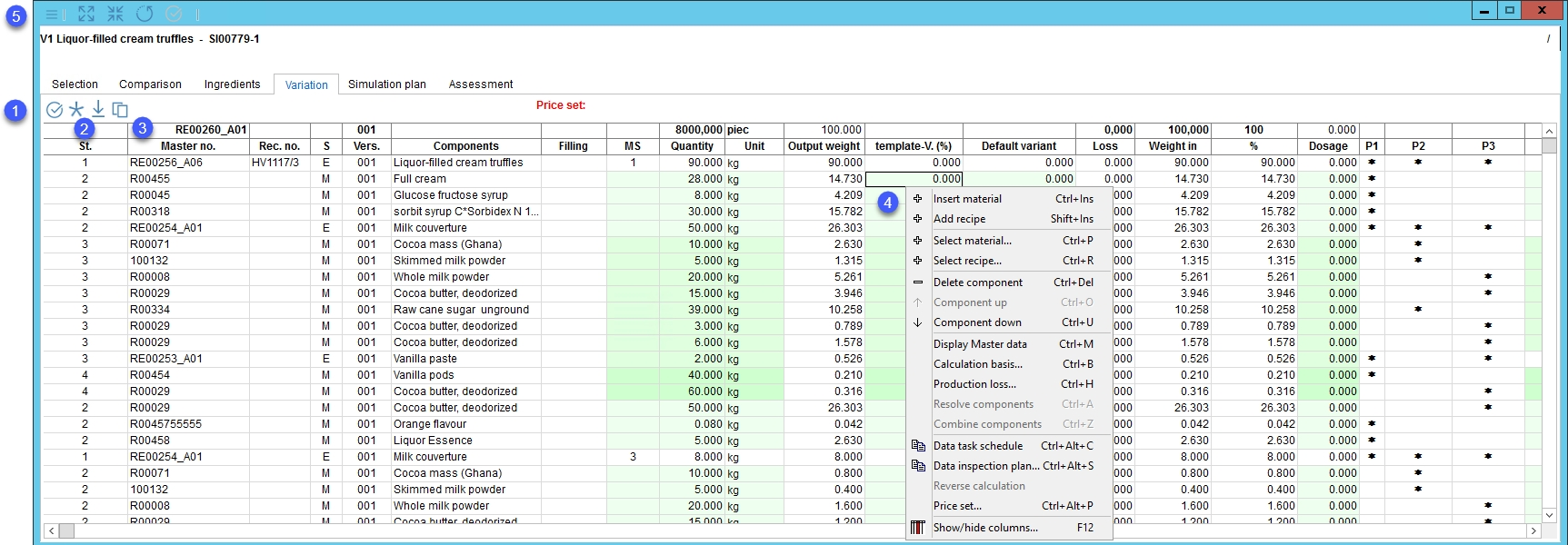
1.Optionen für Vergleichsvarianten:
|
Steuerungsmöglichkeiten (Status) |
|
Neue Variante anlegen |
|
Daten im Rezept speichern |
|
Daten in einer neuen Rezeptvariante speichern |
2.Subrezept-Ebene (St.): Nummer 1 ist die oberste Ebene.
3.Stammdatenkomponenten des Rezepts: Kriterien wie Mengen oder Preise können geändert werden.
4.Kontextmenü mit rechter Maustaste:
|
Material einlegen: Fügen Sie eine Leerzeile für Stammdaten ein. Fügen Sie es hinzu, indem Sie seine ID eingeben und F2 + Enter oder F2 + F4 drücken. |
|
Rezept hinzufügen: Fügen Sie eine leere Zeile für das Rezept ein. Fügen Sie es hinzu, indem Sie seine ID eingeben und F2 + Enter oder F2 + F4 drücken. |
|
Material auswählen: Fügen Sie ein Material hinzu. |
|
Rezept auswählen: Füge ein Rezept hinzu. |
|
Komponenten löschen: Löschen Sie das ausgewählte Material oder Rezept. |
|
Komponente nach oben: Verschieben Sie das ausgewählte Material oder Rezept nach oben. |
|
Komponente nach unten: Bewegen Sie das ausgewählte Material oder Rezept nach unten. |
|
Stammdaten/Rezept anzeigen: Öffnen Sie die ausgewählten Stammdaten (Material) oder das Rezept. |
|
Berechnungsgrundlage: Wählen Sie als Berechnungsgrundlage Gewicht ein oder aus. |
|
Produktionsausfall: Geben Sie den Produktionsausfall in Prozent an. Dies gilt nur für die Preise. |
|
Lösen Sie Komponenten auf: Lösen Sie das Subrezept in seine Bestandteile auf. |
|
Kombinieren Sie Komponenten: Kombinieren Sie die aufgelösten Rezeptkomponenten. |
|
Zeitplan der Datenaufgabe: Übernehmen Sie die Daten aus dem Modul Kalkulation. |
|
Datenprüfplan: Daten aus dem Modul Prüfplan übernehmen (sofern das Basisrezept mit einem Prüfplan verknüpft ist). |
|
Rückwärtsrechnung: Nach der manuellen Eingabe eines neuen Preises (inklusive Mehrwertsteuer) können Sie die Rückrechnung durchführen. |
|
Preis festgelegt: Wählen Sie das vordefinierte Preisset aus. Weitere Informationen zu Preissets finden Sie im Artikel Rezepturen/Funktionen & Prozesse/Prozesse/Unverwendung von Preissets. Diese Option muss über einen Programmparameter REZE_PREISSET_PER_USER aktiviert werden. |
|
Ein-/Ausblenden von Spalten: Ein- und Ausblenden von Spalten. Es ist auch möglich, Spalten durch Doppelklick auf ihren Namen umzubenennen. |
5.Schnellstart-Symbolleiste
![]()
|
Fensteroptionen (z.B. minimieren, maximieren, verschieben, etc.). |
|
Erweitern Sie Komponenten, die mehr Unterkomponenten enthalten. |
|
Komprimieren - zeigt nur die oberste Ebene jeder Komponente an. |
|
Steuerungsmöglichkeiten. |
|
Historie der Änderungen. |